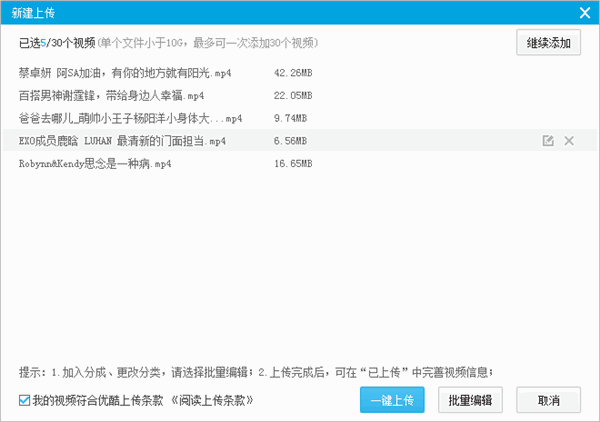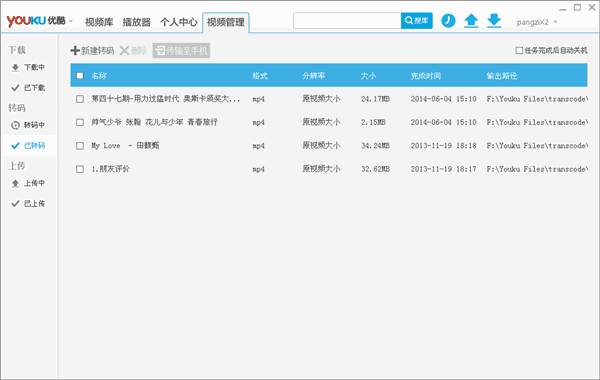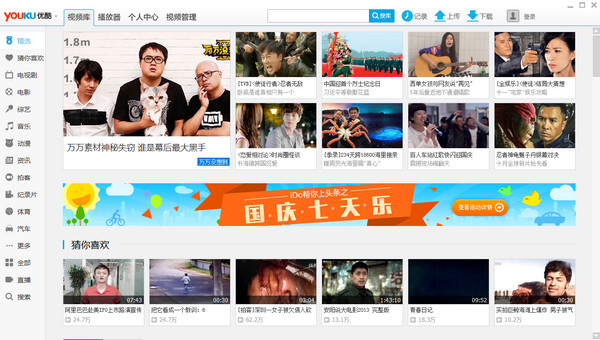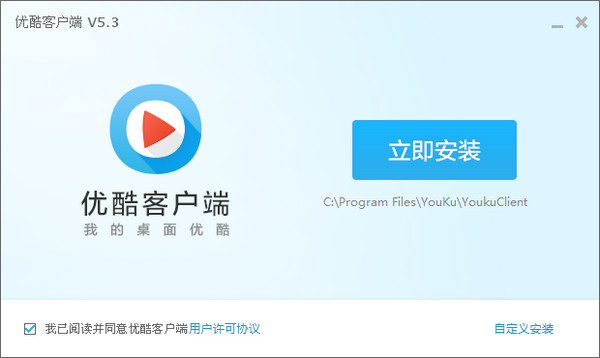- 已下架 相关标签
类型:视频播放
语言:简体中文
更新: 2025-05-11 17:58:39
大小:77.2 GB
平台:Win All
- 1[视频播放 ]quicktime player播放器电脑版最新下载 v7.7.9 官方win10版
- 2[视频播放 ]轻轻一点PC+安卓打包分享 v4.12+v1.6 百度云资源
- 3[视频播放 ]青蛙视频电脑版下载 v1.6.909 免费无广告版(聚合丝瓜向日葵视频)
- 4[视频播放 ]龙珠直播官方电脑版下载 v6.2.0 免费版
- 5[视频播放 ]恒星播放器官方正式版下载 v1.0.0.1 免费版
- 6[视频播放 ]mrviewer中文官方版下载 v5.8.9 免费版
- 7[视频播放 ]PotPlayer去效验去广告补丁下载 v1.7.x 绿色免费版
- 8[视频播放 ]弹弹play官方最新版下载 v11.4.0 电脑版
- 9[视频播放 ]央视影音CBox TV版免费下载 v4.6.8.2 单文件简繁中文版
- 10[视频播放 ]AllPlayer多媒体播放器全能版下载 v8.8.6 电脑版
优酷视频播放器是优酷专为电脑端的用户打造的桌面版应用软件,它的功能比网页版更多,而且很多影视节目都是只能在客户端上观看的,对于那些经常使用优酷观看视频的用户来说,下载一个优酷客户端更加方便,现在就来下载体验吧!
优酷视频播放器功能强大,性能出众,在播放器客户端内,我们可以找到多种精选热门视频,还可以设置多条件筛选来进行匹配,找到想要看的节目,提供多种画质、多种语言切换播放和下载,支持边下载边观看,云同步记录等贴心功能,给您带来更高品质享受。
【优酷视频播放器功能介绍】
1、高清视频下载
优酷网注册用户登录后可以通过客户端下载超清、高清视频文件。体验更丰盛的视觉盛宴。
2、高速视频上传
用户使用优酷视频播放器上传视频到优酷网上,上传速度更快,不会出现网页崩溃导致数据丢失的情况。
3、云同步记录
在优酷账号登录状态下,云同步记录可以记录用户的播放历史,换台电脑登录也不会丢失播放记录,仍可继续播放。
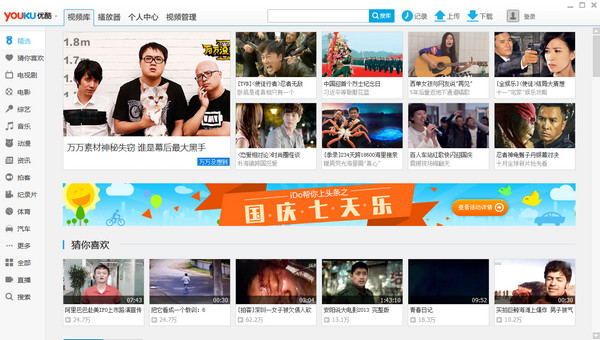
【优酷视频播放器软件特点】
视频推荐-更精彩:
优酷为您推荐更多更好的热门视频,随时观看最精彩内容。
画质选择-更清晰:
支持各种画质的播放和下载,带给您更高品质视觉享受。
语言切换-更随意:
多语言片源随意切换,更多语言选择等着您。
频道筛选-更省时:
多条件筛选频道丰富内容,自动定位帮您找到匹配结果,省时又省心。
最全搜索-更方便:
支持全站内容搜索,带给您更多更丰富的视频内容。
【优酷视频播放器使用方法】
一、如何播放视频?
1、进入视频库,点击视频海报
2、进入播放页,复制优酷网站视频播放地址进行播放
3、打开本地视频,选择电脑本地视频文件进行播放
优酷视频播放器只能播放.kux、.flv、.MP4本地文件。
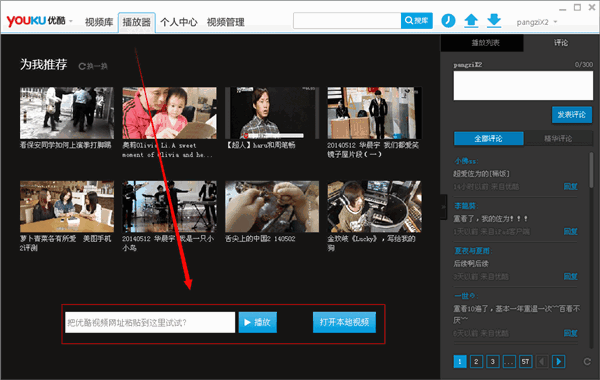
二、如何下载喜欢的视频
1、进入视频库,鼠标滑过视频海报,点击右下角的下载按钮
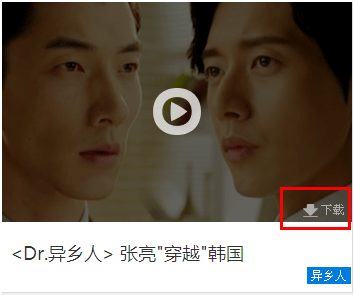
2、进入下载页面,点击“新建”按钮,粘贴你想下载的优酷视频所在播放页的地址,提示URL合法后,点击开始下载添加任务;
温馨提示:提示不合法的URL连接可能导致下载失败,建议您尝试下载其他优酷视频播放连接。
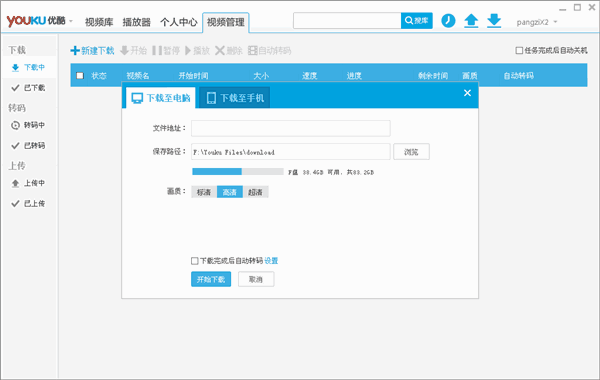
3、在优酷播放页,点击播放器右下角的下载按钮,开始下载;
4、客户端直接在线播放时,点击播放器侧标工具栏中的“下载按钮”即可添加相应下载任务。
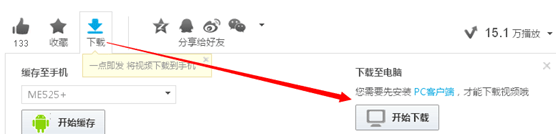
三、如何查看下载任务状态?
进入“视频管理-下载中”页面可查看新建的下载任务执行状态:
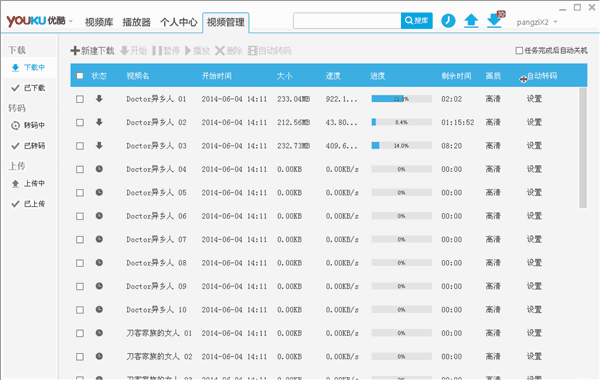
进入“视频管理-已下载”页面可查看已下载完成的任务
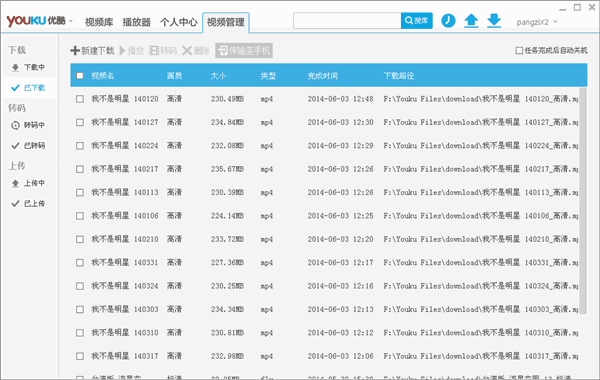
四、如何进行下载设置?
进入“设置-下载设置”页面,可设置同时下载任务数量、下载路径、下载画质等信息
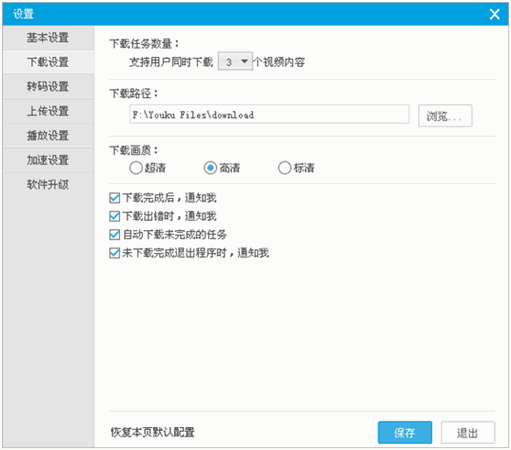
五、如何进行视频转码
1、如何将本地视频转码为其他格式?
进入转码页面,点击新建按钮,选择一个或多个源视频文件设,设置转码格式、转码视频画面大小、转码保存路径后,点击确定即可开始执行转码任务。
同时将本地文件直接拖拽到优酷客户端转码页面也可以进行转码哦~
目前优酷客户端支持转码的主流格式有:.AVI .flv .mov .mp4 .mpeg .rm .rmvb。
通过优酷客户端下载的超清、高清文件也支持转码啦,将转码文件随身携带观看更方便。
进入“视频管理-转码中”页面可查看新建的转码任务执行状态:
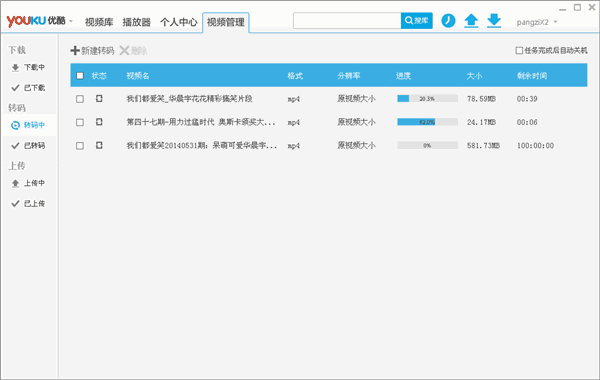
进入“视频管理-已转码”页面可查看已转码完成的任务

3、如何进行转码设置?
点击设置按钮,进入设置页面,在"转码设置"页面中可设置转码任务数量。 设置设置范围为1-6。
例如:若您设置“同时转码3个视频内容”,当您继续添加超出3个以外的转码任务会处于“等待中”状态。
设置页面可设置默认转码格式及转码画面大小、转码文件保存路径等等。
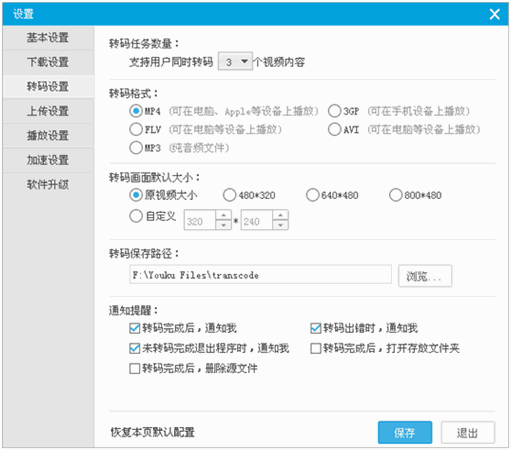
4、为什么转码速度慢?
视频转码涉及大量计算, 消耗大量CPU资源,与电脑硬件配置、转码格式、分辨率等因素均有关系,是诸多转码软件面临的相同问题。因此, 不建议同时转码太多任务。
六、优酷视频播放器如何上传视频?
1、上传视频,需要先登录。进入视频管理-上传界面,点击新建上传,选择本地视频文件上传(支持批量选择)。
2、如果您在安装优酷客户端时勾选了[为系统右键菜单添加”使用优酷客户端Windows版上传到优酷网”选项]。右击本地文件,选择“使用优酷视频播放器上传到优酷网”即可进入优酷客户端上传页面并快速新建上传任务,您只需填写必要的标题、标签等信息即可。
3、您还可以拖拽本地视频进入上传页面,填写上传标题、简介、标签等信息后点击开始上传即可立即进行上传。
4、进入上传页面,点击“新建上传”按钮,选择视频文件,输入标题、简介、标签等信息,点击“开始上传”按钮即可。
七、如何选择“一键上传”、“高级上传”上传模式?
进入视频管理-上传界面,点击新建上传,选择本地视频文件上传(支持批量选择),点击“一键上传”即可完成快速上传。
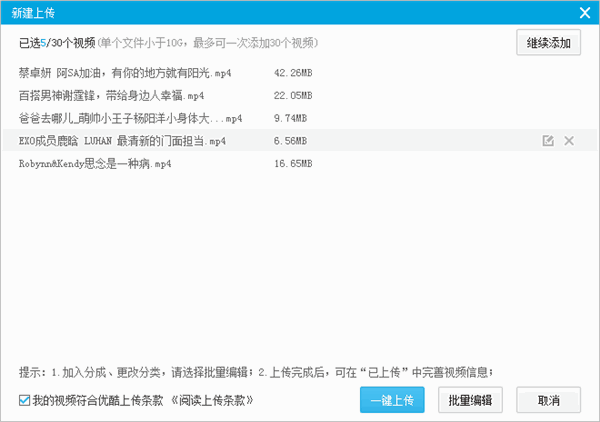
点击任务后方的“编辑”按钮或点击“批量编辑”可进入高级上传模式,支持编辑标题、分类、简介等视频信息。
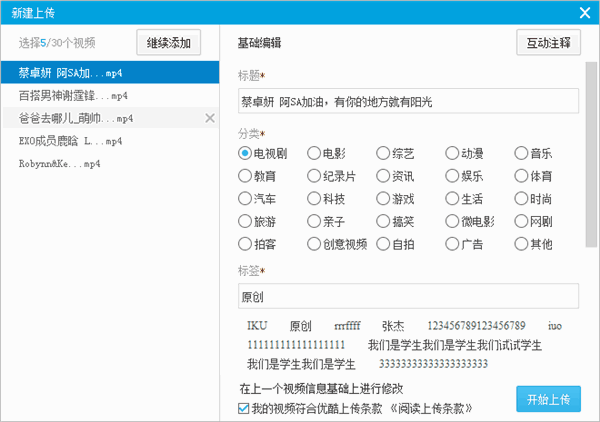
【优酷视频播放器更新日志】
新内核更流畅、更稳定
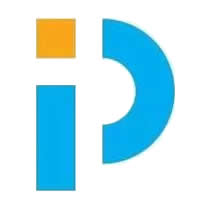 pptv官方下载最新版 v5.1.1 电脑版
pptv官方下载最新版 v5.1.1 电脑版 弹弹play播放器概念版下载 v10.4.1 最新电脑版
弹弹play播放器概念版下载 v10.4.1 最新电脑版 GOM Player PLUS播放器中文版下载 v2.3.67.5331 解锁增强版
GOM Player PLUS播放器中文版下载 v2.3.67.5331 解锁增强版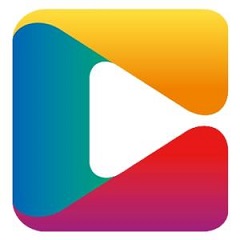 央视影音5.0官方电脑版下载 v5.0.0.1 CBOX在线版
央视影音5.0官方电脑版下载 v5.0.0.1 CBOX在线版 Media Player Classic 64位中文版下载 v1.9.14 电脑版
Media Player Classic 64位中文版下载 v1.9.14 电脑版 kmplayer绿色电脑版下载 v4.2.2.45 精简版
kmplayer绿色电脑版下载 v4.2.2.45 精简版 VLC Media Player播放器电脑版下载 v3.0.14 开源版(支持看台湾直播)
VLC Media Player播放器电脑版下载 v3.0.14 开源版(支持看台湾直播) PotPlayer播放器电脑版下载 v1.7.21507 Dio特别版(解除60帧限制)
PotPlayer播放器电脑版下载 v1.7.21507 Dio特别版(解除60帧限制) potplayer播放器中文版64位下载 v7.7.13963 电脑客户端
potplayer播放器中文版64位下载 v7.7.13963 电脑客户端

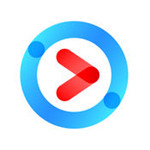
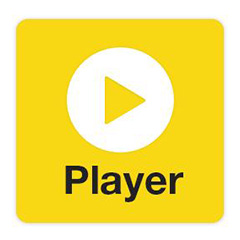 potplayer播放器电脑版下载 v1.7.21526 去除广告绿色版(附直播源)
potplayer播放器电脑版下载 v1.7.21526 去除广告绿色版(附直播源) ZY Player绿色官方下载 v2.8.5 最新版
ZY Player绿色官方下载 v2.8.5 最新版 Media Player Classic免费优秀播放器下载 v1.9.15 中文高清版
Media Player Classic免费优秀播放器下载 v1.9.15 中文高清版 爱奇艺4K PC版下载 v8.7.140.5090 去除广告绿色版
爱奇艺4K PC版下载 v8.7.140.5090 去除广告绿色版 potplayer64解决打开网址卡顿工具下载 v1.0.0 绿色版
potplayer64解决打开网址卡顿工具下载 v1.0.0 绿色版 dav文件播放器最新版下载 v3.41.0 官方版
dav文件播放器最新版下载 v3.41.0 官方版 vlc播放器最新中文版下载 v3.0.5 电脑版
vlc播放器最新中文版下载 v3.0.5 电脑版 优酷视频电脑版官方下载 v8.0.8 免费版
优酷视频电脑版官方下载 v8.0.8 免费版![[未上架]飞鸟影视电脑版官方 v1.0 最新版](/up/2107/202172792633.jpg) [未上架]飞鸟影视电脑版官方 v1.0 最新版
[未上架]飞鸟影视电脑版官方 v1.0 最新版 幻想影音 金蛇狂舞云霄版(看高清电影必备的万能解码包)2013.02.24 官方中文免费版
幻想影音 金蛇狂舞云霄版(看高清电影必备的万能解码包)2013.02.24 官方中文免费版 windows media player12安装包下载 win7版
windows media player12安装包下载 win7版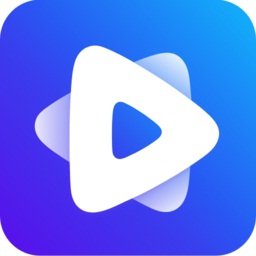 恒星播放器电脑版官方下载 v1.22.120 全影视免费版
恒星播放器电脑版官方下载 v1.22.120 全影视免费版 抖音短视频2022版下载 v1.0.2 官方Windows版
抖音短视频2022版下载 v1.0.2 官方Windows版 GOM Player播放器电脑版下载 v2.3.73.5337 解锁增强版
GOM Player播放器电脑版下载 v2.3.73.5337 解锁增强版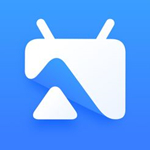 乐播投屏下载 v5.1.10.0 无限制电脑版
乐播投屏下载 v5.1.10.0 无限制电脑版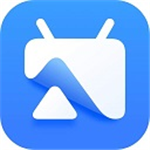 乐播投屏官方版 v5.1.10.0 最新版
乐播投屏官方版 v5.1.10.0 最新版 搜狐影音官方下载电脑版 v7.0.2.0 最新版
搜狐影音官方下载电脑版 v7.0.2.0 最新版 芒果TV下载 v6.5.0.0 电脑版
芒果TV下载 v6.5.0.0 电脑版 迅雷影音官方免费下载 v6.2.0.350 电脑版
迅雷影音官方免费下载 v6.2.0.350 电脑版 QuickTime电脑版下载 v2021 最新版
QuickTime电脑版下载 v2021 最新版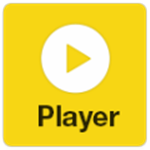 PotPlayer官方版下载 v1.7.21526 最新版
PotPlayer官方版下载 v1.7.21526 最新版 乐视视频官方下载 v2021 高清版
乐视视频官方下载 v2021 高清版 KMPlayer播放器下载 v4.2.2.58 最新版
KMPlayer播放器下载 v4.2.2.58 最新版 爱奇艺视频电脑版 v10.5.5 官方版
爱奇艺视频电脑版 v10.5.5 官方版 暴风影音官方版 v5.81.0202.1111 电脑版
暴风影音官方版 v5.81.0202.1111 电脑版 爱奇艺极速版下载 v2021 官方电脑版
爱奇艺极速版下载 v2021 官方电脑版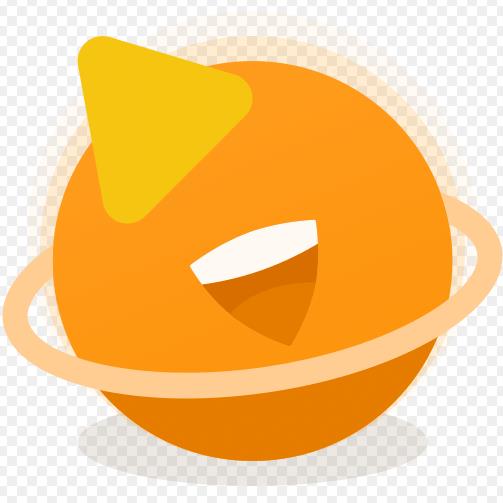 快手直播伴侣官方免费版下载 v3.14.0.1313 电脑版
快手直播伴侣官方免费版下载 v3.14.0.1313 电脑版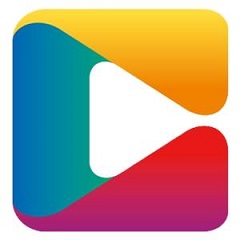 央视影音(CBOX)官方正式版下载 v5.0.0.1 免费版
央视影音(CBOX)官方正式版下载 v5.0.0.1 免费版 KODI播放器电视版下载 v19.1 中文版
KODI播放器电视版下载 v19.1 中文版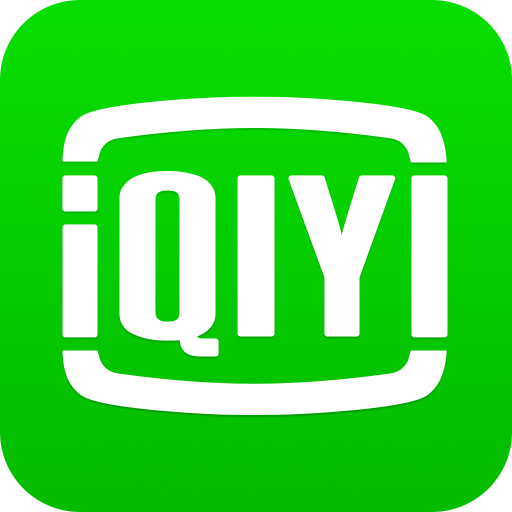 爱奇艺 悦享品质win10专用版下载 v8.8.141.5160 去广告绿色版
爱奇艺 悦享品质win10专用版下载 v8.8.141.5160 去广告绿色版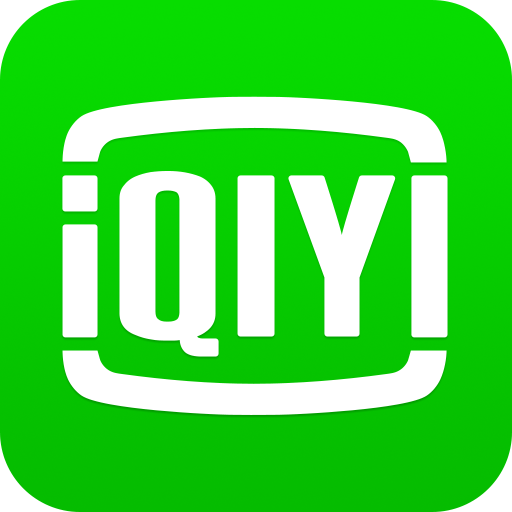 爱奇艺万能播放器下载安装电脑版 v3.1.48 旧版(支持百度网盘)
爱奇艺万能播放器下载安装电脑版 v3.1.48 旧版(支持百度网盘)